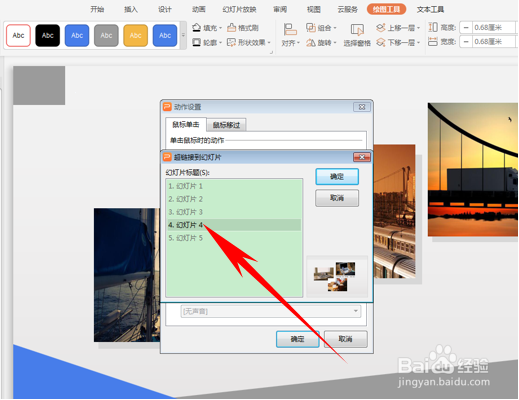1、首先打开电脑,点击打开PPT进入。
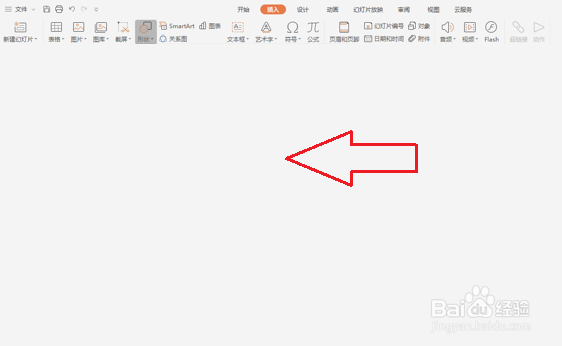
2、然后单击工具栏插入下的形状,在下拉菜单下选择矩形。
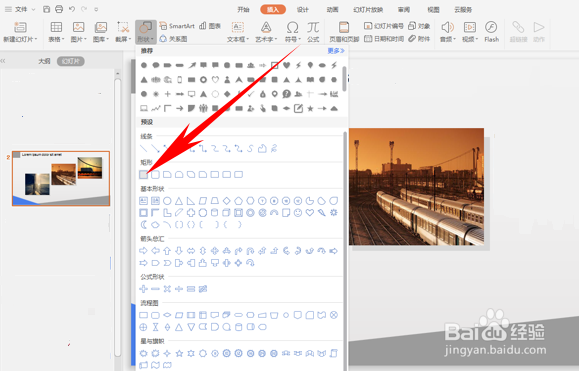
3、插入一个小矩形,可以更改颜色,在这里我们将矩形填充为黑色。
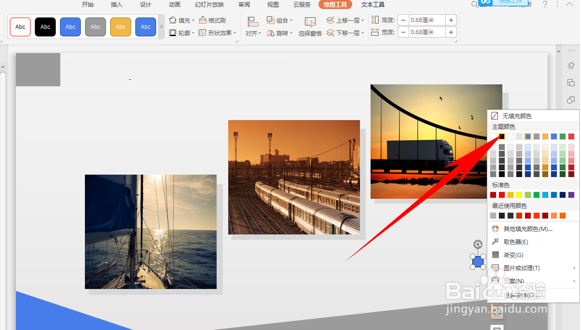
4、然后选中矩形,单击右键,选择动作设置。
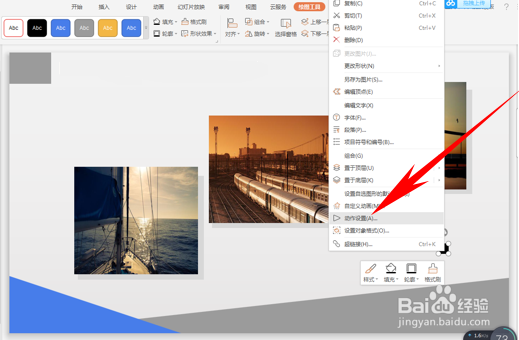
5、弹出动作设置的对话框,选择超链接到,在下拉菜单下选择下一张幻灯片或者上一张幻灯片。

6、单击下拉菜单下的幻灯片。
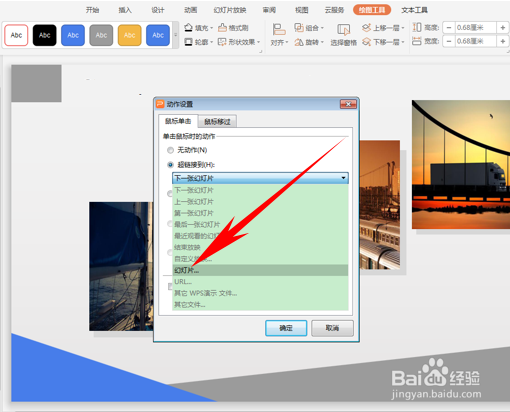
7、最后一步,弹出切换提示幻灯片,选择即可,单击确定。
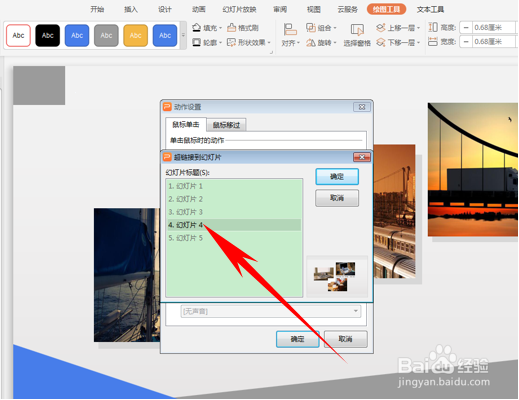
时间:2024-11-08 04:56:07
1、首先打开电脑,点击打开PPT进入。
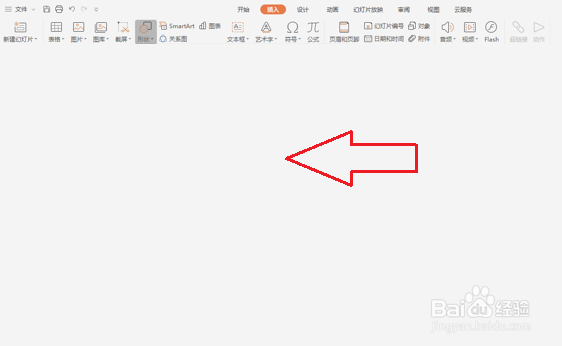
2、然后单击工具栏插入下的形状,在下拉菜单下选择矩形。
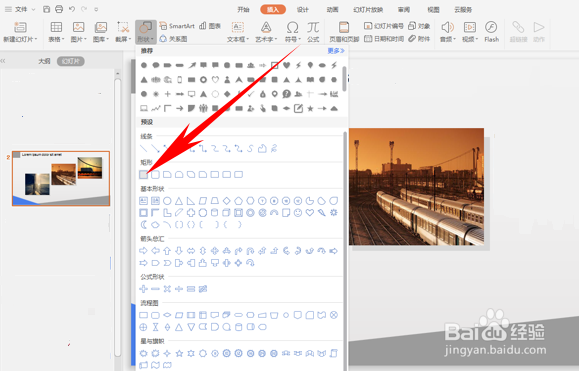
3、插入一个小矩形,可以更改颜色,在这里我们将矩形填充为黑色。
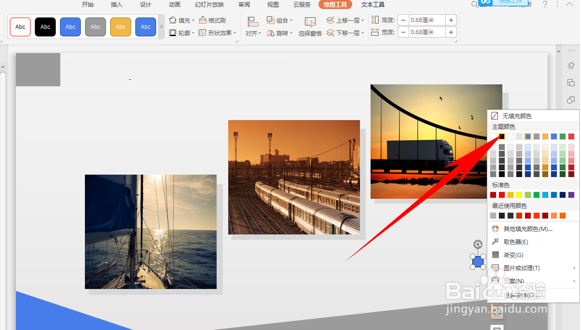
4、然后选中矩形,单击右键,选择动作设置。
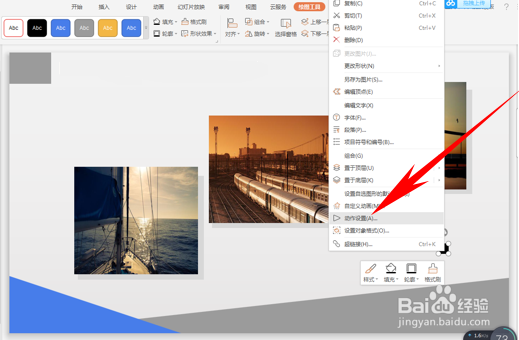
5、弹出动作设置的对话框,选择超链接到,在下拉菜单下选择下一张幻灯片或者上一张幻灯片。

6、单击下拉菜单下的幻灯片。
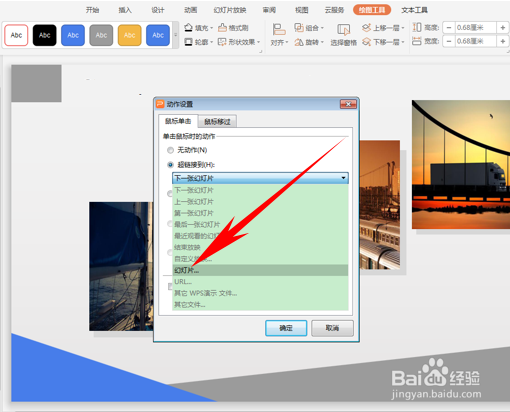
7、最后一步,弹出切换提示幻灯片,选择即可,单击确定。